As apresentações se tornaram uma ferramenta vital para comunicação e compartilhamento de informações em escolas e escritórios em todo o mundo. O Microsoft PowerPoint permite crie apresentações visualmente atraentes que incluem vários elementos multimídia, como vídeo e áudio.
No entanto, você pode encontrar erros de “não é possível reproduzir mídia” no PowerPoint, causando problemas de reprodução de vídeo e impedindo a entrega tranquila da sua apresentação. Se você quiser resolver esse problema, siga as etapas abaixo.
O que causa o erro “Não é possível reproduzir mídia” no PowerPoint?
O erro “não é possível reproduzir mídia” no PowerPoint (ou erro “mídia não encontrada”) geralmente ocorre quando o PowerPoint não consegue encontrar ou reproduzir o arquivo de mídia que você inseriu na sua apresentação.
Isso pode acontecer por vários motivos. O arquivo pode estar ausente, movido, renomeado ou excluído de seu local original, ou pode ter sido corrompido ou danificado de alguma forma. Você também pode ter vinculado a uma fonte externa (como um site) que não está mais acessível.
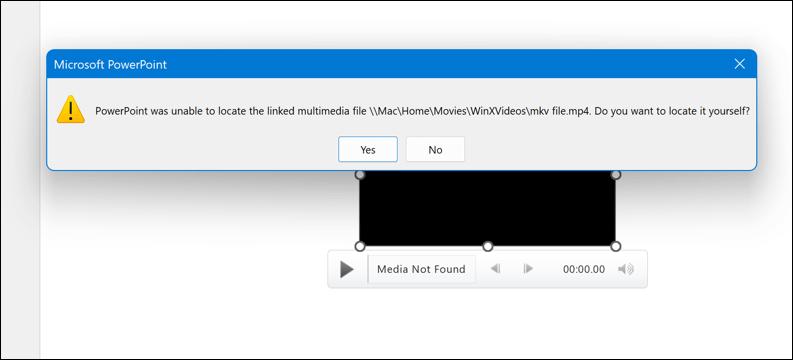
No entanto, nem todos os arquivos são compatíveis com o PowerPoint. Arquivos que não possuem o formato correto ou que são muito grandes para serem usados pelo PowerPoint não serão carregados.
Dependendo da causa do erro, você poderá ver mensagens diferentes na tela, como nenhum tipo de arquivo compatível, um codec de áudio é necessário para reproduzir o arquivo, ocorreu um erro de rede ou o arquivo especificado não pode ser reproduzido. ser reproduzido.
Para corrigir esse erro, você precisa identificar a causa e aplicar a solução apropriada seguindo as etapas abaixo.
Verifique a localização e o nome do arquivo de mídia
Uma das soluções mais simples é verificar se o arquivo de mídia que você inseriu na sua apresentação ainda está no local original e tem o mesmo nome. Se você moveu, renomeou ou excluiu o arquivo de mídia após inseri-lo no PowerPoint, o PowerPoint pode não conseguir encontrá-lo e mostrará a mensagem de erro.
No entanto, tudo isso depende de como o arquivo PowerPoint foi salvo. Por padrão, o PowerPoint provavelmente tentará incorporar arquivos de mídia no próprio arquivo do PowerPoint – isso facilita a movimentação de ativos de mídia com o arquivo. No entanto, se você adicionou apenas um link ao arquivo, precisará atualizar o link do arquivo para o novo local..
Se quiser atualizar o link, siga estas etapas:
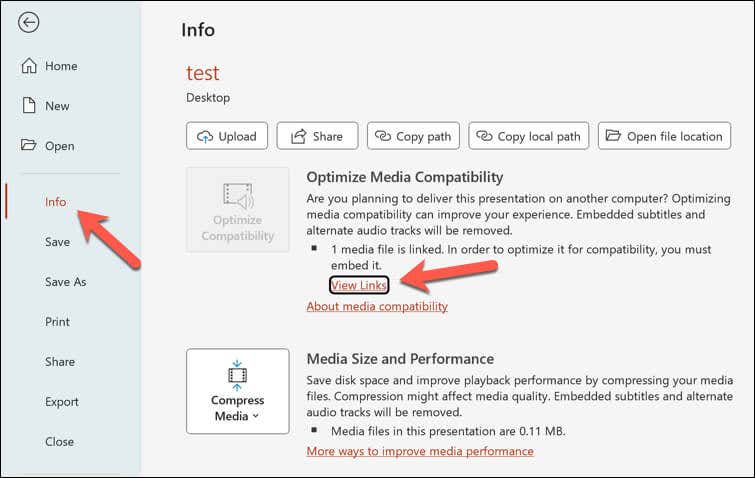
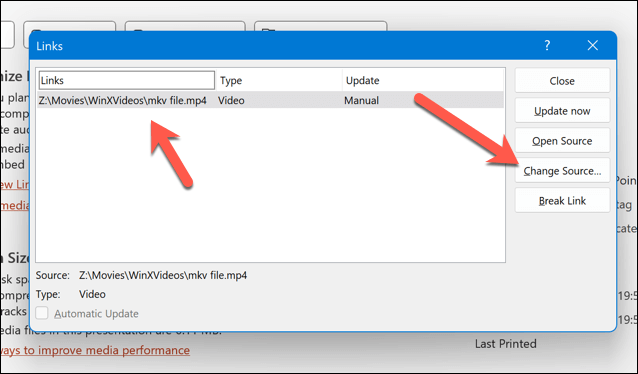
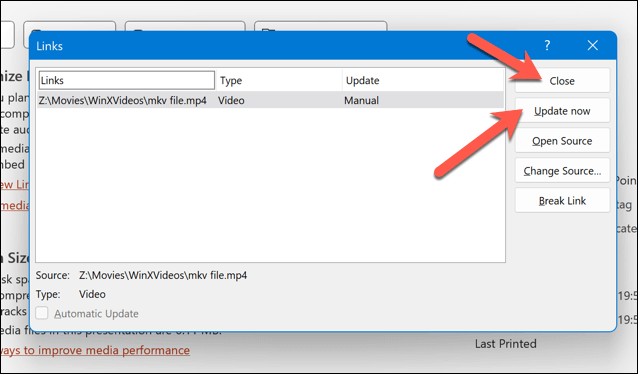
Use o modo de compatibilidade de mídia do PowerPoint
Outra solução possível para corrigir o erro “não é possível reproduzir mídia” no PowerPoint é usar o modo de compatibilidade de mídiano PowerPoint.
Este modo permite otimizar sua apresentação para compatibilidade com versões mais antigas do PowerPoint ou dispositivos diferentes. Também pode ajudá-lo a resolver alguns problemas de reprodução e conversão de vídeo. Para usar o modo de compatibilidade de mídia no PowerPoint, siga as etapas abaixo.
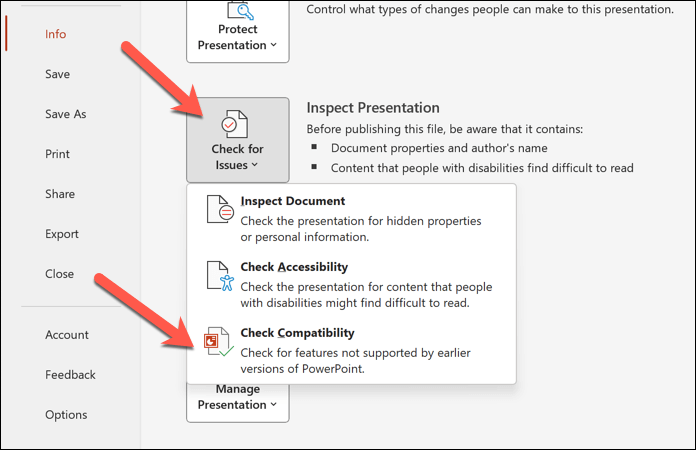
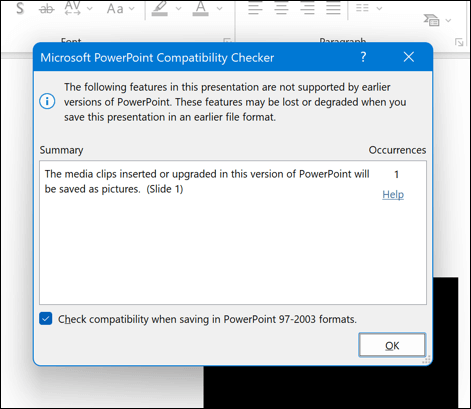
Observe que usar o modo de compatibilidade de mídia pode alterar alguns aspectos da sua apresentação, como formato, qualidade ou tamanho dos arquivos de mídia. Certifique-se de fazer backup de uma cópia do seu arquivo antes de continuar, para que você possa restaurar quaisquer alterações posteriormente..
Converta os arquivos de mídia usando VLC
Outra solução possível é converter ou compactar o arquivo de mídia inserido na sua apresentação. O PowerPoint pode não conseguir reproduzir determinados tipos de arquivos de mídia ou reproduzir arquivos muito grandes ou com alta resolução. Isso pode causar problemas de compatibilidade e gerar uma mensagem de erro.
Para corrigir isso, você precisa converter o arquivo de mídia para um formato compatível com o PowerPoint ou compactá-lo para reduzir seu tamanho e resolução. Uma ferramenta possível que permite converter e compactar um arquivo de mídia é o VLC Media Player.
Para converter um arquivo de mídia usando o VLC Media Player, siga estas etapas:
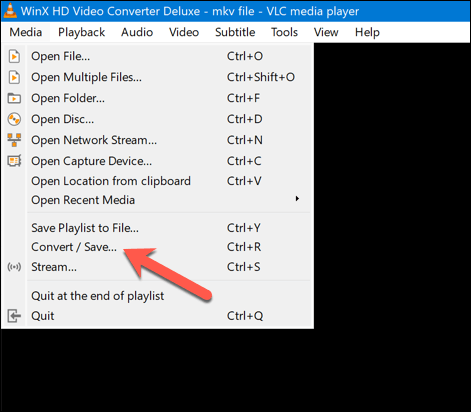
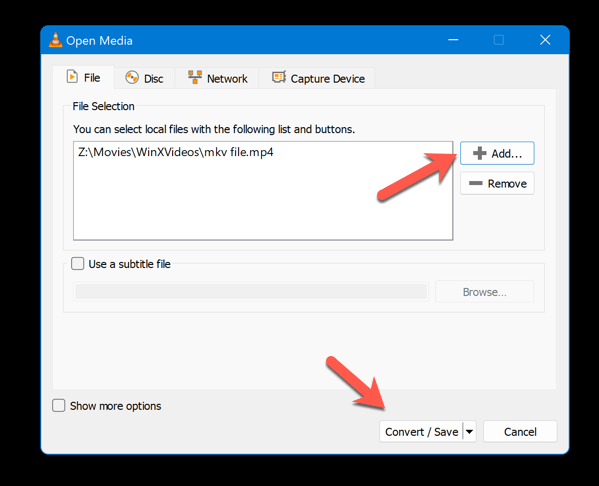
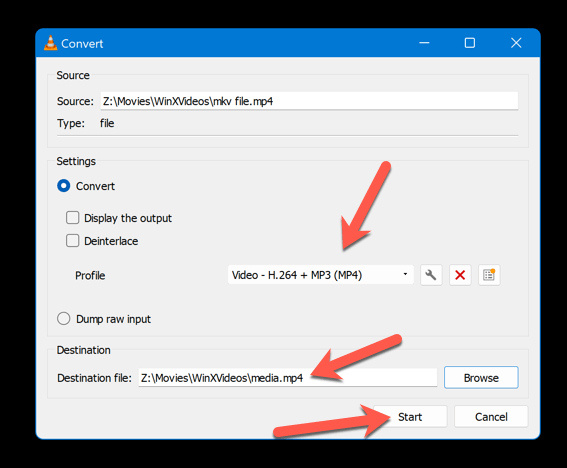
Depois que o arquivo for convertido, você poderá inserir o novo arquivo em sua apresentação do PowerPoint.
Incorpore o arquivo de mídia em sua apresentação
Outra solução possível é incorpore o arquivo de mídia em sua apresentação do PowerPoint em vez de vincular a ele. Como já mencionamos, vincular a um arquivo de mídia significa que o PowerPoint procurará o arquivo em seu local original sempre que você o reproduzir.
Incorporar um arquivo de mídia significa que o PowerPoint armazenará uma cópia do arquivo no arquivo de apresentação. Isso pode evitar que o erro “não é possível reproduzir mídia” ocorra porque o PowerPoint sempre terá acesso ao arquivo, independentemente de sua localização ou disponibilidade..
No entanto, incorporar um arquivo de mídia também pode aumentar significativamente o tamanho do arquivo de apresentação, portanto, você precisa ter cuidado com a quantidade e o tamanho dos arquivos de mídia que você incorpora. Para incorporar um arquivo de mídia em sua apresentação do PowerPoint, siga estas etapas.
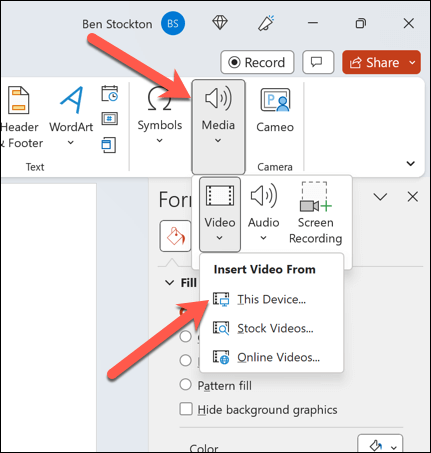
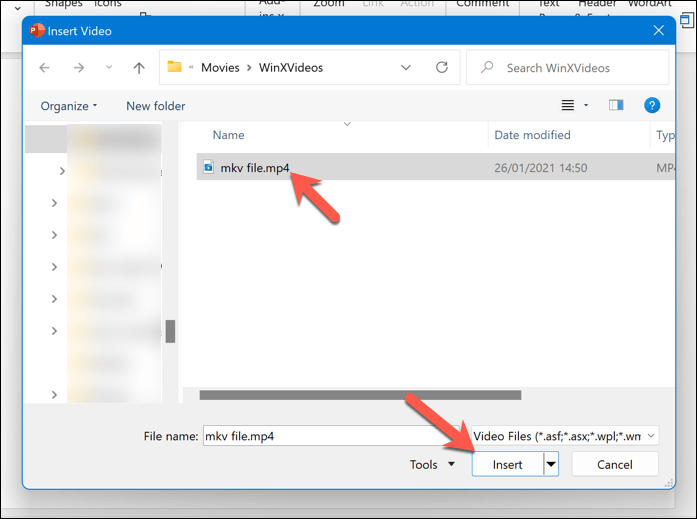
Depois que o arquivo for inserido, redimensione-o e coloque-o na posição correta em sua apresentação. Repita essas etapas para qualquer outro arquivo de vídeo que você queira usar na sua apresentação.
Gerenciamento de mídia no PowerPoint
O erro “não é possível reproduzir mídia” no PowerPoint pode ser irritante e frustrante, mas geralmente pode ser corrigido. Você só precisará verificar a localização e o nome do arquivo de mídia, convertê-lo ou compactá-lo ou incorporá-lo à sua apresentação. Você também pode tentar usar o modo de compatibilidade multimídia do PowerPoint para ajudá-lo a carregar em outros PCs.
Se tudo mais falhar, você também pode converta sua apresentação do PowerPoint em um vídeo e reproduzi-lo em outro dispositivo. Perdeu as alterações em sua apresentação do PowerPoint após reiniciar? Não se esqueça de recupere suas apresentações não salvas para recuperar as alterações.
.